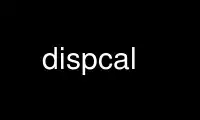
This is the command dispcal that can be run in the OnWorks free hosting provider using one of our multiple free online workstations such as Ubuntu Online, Fedora Online, Windows online emulator or MAC OS online emulator
PROGRAM:
NAME
Calibrate - Calibrate a Display.
DESCRIPTION
Calibrate a Display
SYNOPSIS
dispcal [options] outfile
-v [n] Verbose mode
-display displayname Choose X11 display name
-d n[,m]
Choose the display n from the following list (default 1) Optionally choose
different display m for VideoLUT access
1 = 'Screen 1, Output DVI-I-1 at 0, 0, width 1920, height 1080'
-dweb[:port]
Display via a web server at port (default 8080)
-c listno
Set communication port from the following list (default 1)
** No ports found **
-r Report on the calibrated display then exit
-R Report on the uncalibrated display then exit
-m Skip adjustment of the monitor controls
-o [profile.icc]
Create fast matrix/shaper profile [different filename to outfile.icc]
-O "description"
Fast ICC Profile Description string (Default "outfile")
-u Update previous calibration and (if -o used) ICC profile VideoLUTs
-q [vlmh]
Quality - Very Low, Low, Medium (def), High
-p Use telephoto mode (ie. for a projector) (if available)
-t [temp]
White Daylight locus target, optional target temperaturee in deg. K (deflt.)
-T [temp]
White Black Body locus target, optional target temperaturee in deg. K
-w x,y Set the target white point as chromaticity coordinates
-b bright
Set the target white brightness in cd/m^2
-g gamma
Set the target response curve advertised gamma (Def. 2.4) Use "-gl" for L*a*b*
curve Use "-gs" for sRGB curve Use "-g709" for REC 709 curve (should use -a as
well!) Use "-g240" for SMPTE 240M curve (should use -a as well!) Use "-G2.4 -f0"
for BT.1886
-G gamma
Set the target response curve actual technical gamma
-f [degree]
Amount of black level accounted for with output offset (default all output offset)
-a ambient
Use viewing condition adjustment for ambient in Lux
-k factor
Amount to correct black hue, 0 = none, 1 = full, Default = Automatic
-A rate
Rate of blending from neutral to black point. Default 4.0
-B blkbright
Set the target black brightness in cd/m^2
-e [n] Run n verify passes on final curves
-z Run only verify pass on installed calibration curves
-P ho,vo,ss[,vs]
Position test window and scale it ho,vi: 0.0 = left/top, 0.5 = center, 1.0 =
right/bottom etc. ss: 0.5 = half, 1.0 = normal, 2.0 = double etc.
-F Fill whole screen with black background
-n Don't set override redirect on test window
-E Encode the test values for video range 16..235/255
-J Run instrument calibration first (used rarely)
-N Disable initial calibration of instrument if possible
-H Use high resolution spectrum mode (if available)
-X file.ccmx
Apply Colorimeter Correction Matrix
-X file.ccss
Use Colorimeter Calibration Spectral Samples for calibration
-Q observ
Choose CIE Observer for spectrometer or CCSS colorimeter data: 1931_2 (def),
1964_10, S&B 1955_2, shaw, J&V 1978_2, 1964_10c
-I b|w Drift compensation, Black: -Ib, White: -Iw, Both: -Ibw
-Y R:rate
Override measured refresh rate with rate Hz
-Y A Use non-adaptive integration time mode (if available).
-Y p Don't wait for the instrument to be placed on the display
-C "command"
Invoke shell "command" each time a color is set
-M "command"
Invoke shell "command" each time a color is measured
-W n|h|x
Override serial port flow control: n = none, h = HW, x = Xon/Xoff
-D [level]
Print debug diagnostics to stderr
inoutfile
Base name for created or updated .cal and .icc output files
Use dispcal online using onworks.net services
